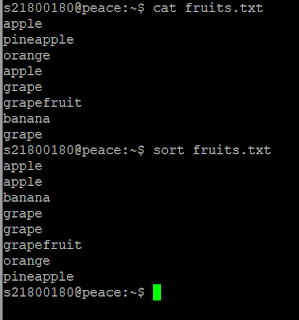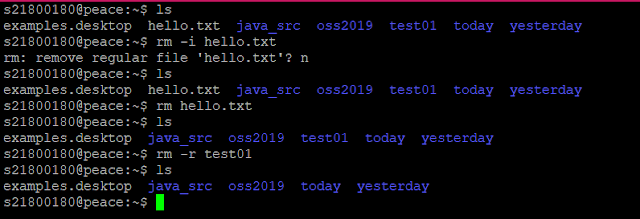cp 1. 개요: copy의 준말로, 파일 복사 명령어이다. 2. 명령어 방법 cp (option) actual_name copy_name => actual_name을 copy_name에 복사한다. -a => 모든 정보를 동일하게 복제 (e.g. 파일 마지막 수정일 등등.) (-p + -R) -i => 파일이 이미 있으면 덮어쓸지 물어봄. (기본값) -f => 파일이 있어도 덮어씀. -P => 심볼릭 링크를 복사 -p => 수정시간, 소유자, 그룹, 퍼미션 유지 -R => 하위 폴더 및 파일 포함. -f는 cp가 alias -i 옵션이 있어서 실행하기 힘들지만, cp 앞에 역슬래시를 사용하는걸 추천함. 3. 실행 사진